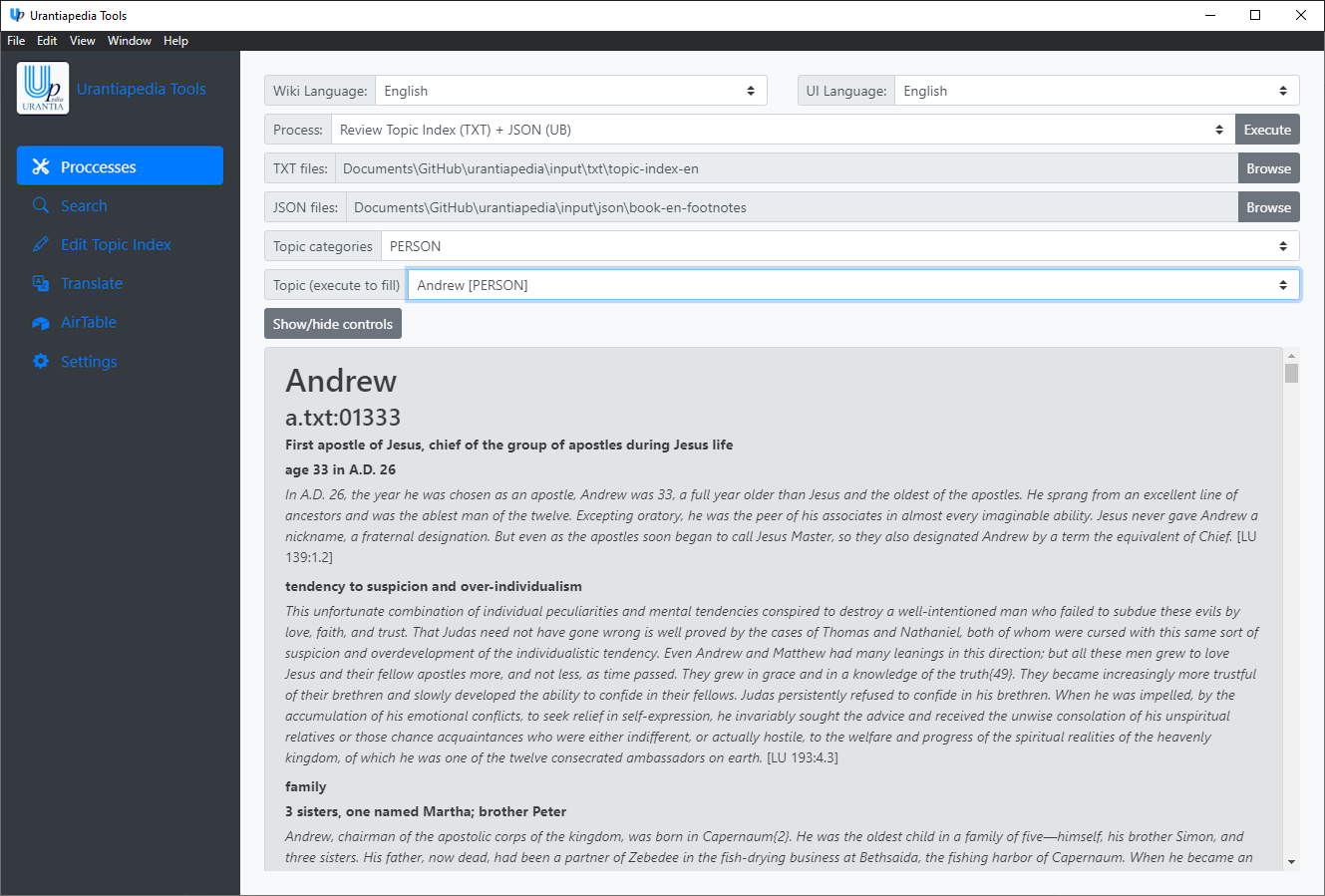¶ 在您的电脑上本地使用 GitHub
此 GitHub 操作方案比本手册中介绍的直接从 GitHub 网站操作的方案复杂得多。因此,仅推荐对 Git 和 GitHub 有一定了解的用户使用。它更加灵活,功能更强大,使我们能够以更快、更全面的方式编辑 Urantiapedia。此外,它还允许我们运行名为 Urantiapedia Tools 的工具,这些工具可以快速执行自动化任务。
对于管理员或主编用户来说,这应该是最推荐的选项,而对于助理编辑用户,则建议选择直接从 GitHub 网站工作。
在 GitHub 上本地工作的第一步是执行几个软件的安装,我们将对此进行讲解。然后,我们将提供一些配置技巧。
假设在执行这些步骤之前,我们已经创建了一个 GitHub 帐户,并将 Urantiapedia 项目必要的副本(forks)复制到我们的帐户中,如 GitHub 上的第一步 中所述。
¶ 在你的电脑上安装 Git
- 导航到 https://git-scm.com/。
- 下载适用于您操作系统的安装程序。您可以在此处找到有关如何在不同操作系统上安装的完整教程:安装 Git。在 Windows 上,请使用安装程序并保留默认选项。
- 在终端中运行以下命令,检查 Git 是否正确安装:git --version。如果返回版本号,则表示 Git 运行正常。
- 在终端中运行以下命令(Git 会安装一个名为 Git CMD 的终端供您使用),使用您的姓名和电子邮件设置您的 Git 身份。这是 Git 将您设置为代码贡献者所必需的。
git config --global user.name "John Doe"
git config --global user.email johndoe@example.com
¶ 在你的电脑上安装 Node.js
Node.js 是运行 Urantiapedia 工具 的必要条件。如果您不打算运行它们,可以跳过此步骤,但我们建议您这样做。
- 导航到 https://nodejs.org/。
- 下载 Node.js。使用当前可用的 LTS 版本。
- 使用默认选项安装。
- 检查 Node.js 是否正确安装。打开终端并运行
node -v。如果显示版本号,则表示 Node.js 已正确安装。
¶ 安装 VS Code 和 GitLens
强烈建议使用 Visual Studio Code。
- 导航到 https://code.visualstudio.com/。
- 下载并安装。如果您是 Windows 用户,建议在安装过程中勾选“将‘使用代码打开’操作添加到目录的上下文菜单”选项。
- 打开它。第一次打开时,您可以设置一些选项。请跳过这些选项。
- 在 VS Code 中,点击左侧边栏的“扩展”按钮。强烈建议安装名为“GitLens”的扩展。它通常位于最受欢迎的扩展列表中。找到它并点击安装按钮。
- 现在,VS Code 左侧按钮栏中将出现一个新的 GitLens 按钮。点击该按钮,然后点击“欢迎(快速设置)”按钮。“欢迎”页面将打开。建议选择“源代码控制布局”作为默认视图。这将使 GitLens 与 VS Code 中的默认“源代码控制”面板合并。
¶ 克隆 Urantiapedia 项目
- 打开 GitHub 网站并导航到您的帐户。
- 打开您应该创建的 Urantiapedia 项目(forks)的副本。
- 在每个副本的主页上单击名为 Code 的绿色菜单,然后单击那里复制项目 URL,例如
https://github.com/<username>/urantiapedia.git和https://github.com/<username>/urantiapedia-backup.git。
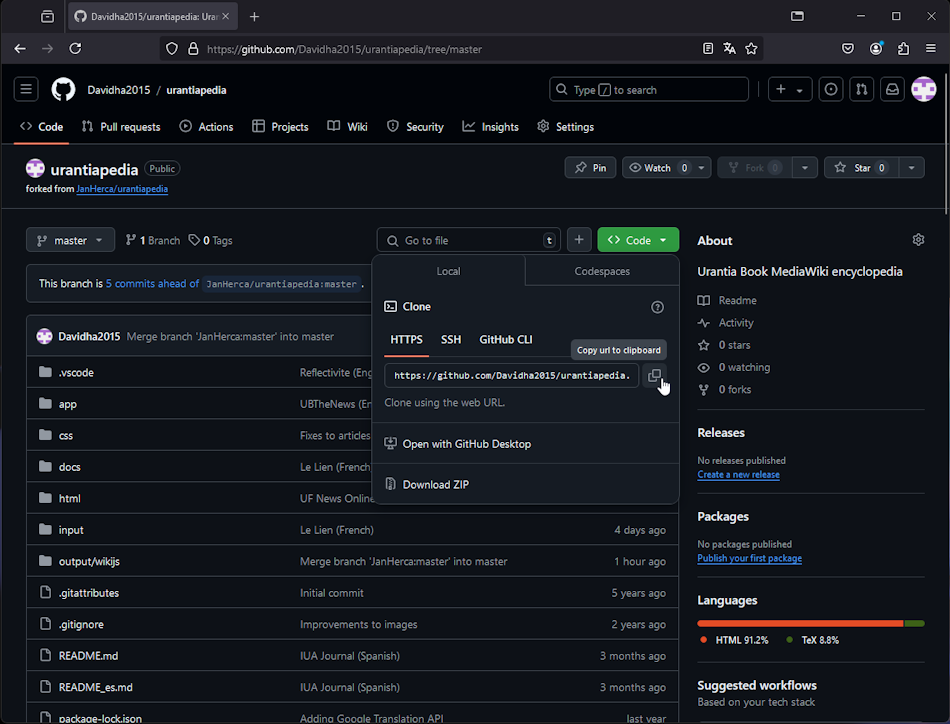
- 打开 VS Code,打开_Source control_面板并点击_Clone repository_。
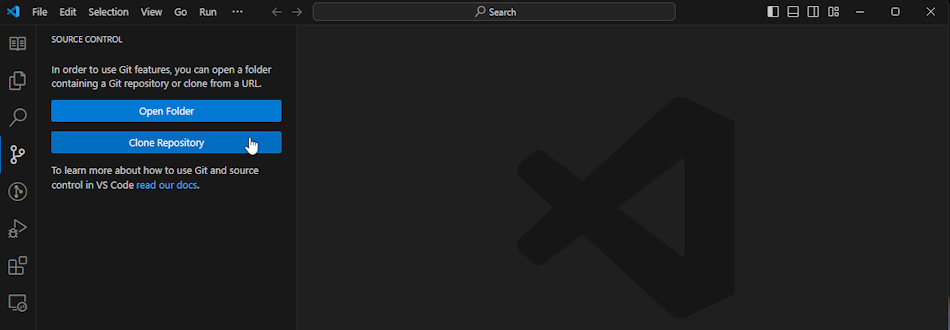
- 在出现的文本框中,键入或粘贴您之前复制的路径。
- 选择“从 GitHub 克隆”。
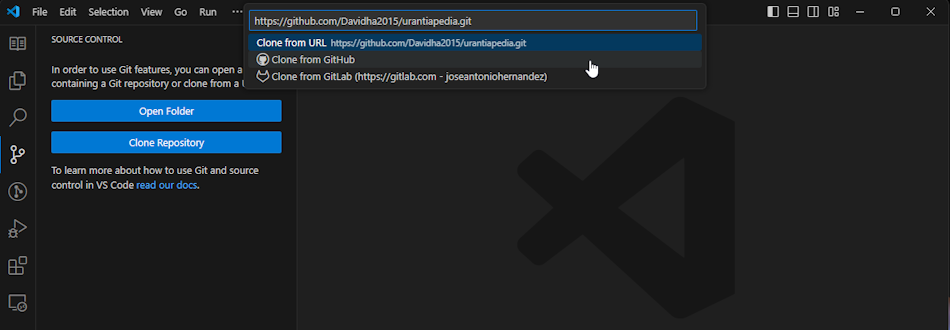
- 单击_GitHub 扩展中的允许登录_。
- 出现一个网页,要求 VS Code 授权访问 GitHub。点击“继续”。
- 点击_授权github_。
- 现在,您将被重定向到一个新的网页,并打开一条消息。点击“打开 VS Code”。
- 现在点击“打开”以允许使用提供的路径。如果出现问题,请从第 4 点开始重复操作。
- 当您的 Urantiapedia 项目存储库名称显示在命令中心时,请选择它。将出现一个对话框,询问您选择一个文件夹。您可以选择任意文件夹,或为项目创建一个文件夹。
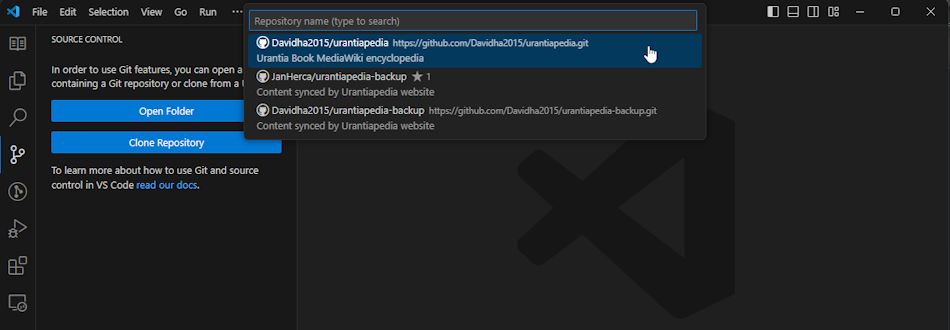
- 等待几分钟,VS Code 会克隆仓库。最后点击“打开仓库”。同时点击“是,我信任作者”。
14.项目将成功打开。 - 对每个项目、urantiapedia 和 urantiapedia-backup 执行相同的步骤。
¶ 设置 Urantiapedia 工具
Urantiapedia Tools 是一款使用 JavaScript 和 Electron 开发的桌面应用程序。它用于运行非常快速的进程,可以一次修改数百个页面。如果您不需要使用它,可以跳过此步骤。要安装并运行它,请按照以下步骤操作:
- 在 VS Code 中打开 urantiapedia 项目。您可以通过两种方式操作:
- 打开 VS Code。选择“文件”>“打开文件夹”。选择项目的根文件夹,即包含
package.json文件的文件夹。 - 或者,在 Windows 上,您可以通过根文件夹的上下文菜单打开项目并选择_使用代码打开_。
- 使用“终端”>“新建终端”打开终端。确保该终端已在项目根文件夹中打开。
- 要安装 Urantiapedia Tools 依赖项,请运行:
npm install。等待所有依赖项安装完成。

- 项目已设置默认运行配置。按 F5 运行应用程序,或在终端中运行
npm run start。 - 应用程序打开。默认情况下,会打开一个“开发工具”窗口用于调试。如果您不进行开发,可以忽略或关闭它。